13장. 토폴로지 보기
메시 토폴로지가 이미 배포된 경우 토폴로지 보기를 사용하여 노드 유형, 노드 상태 및 각 노드에 대한 특정 세부 정보를 확인합니다.
자동화 컨트롤러 UI에서 토폴로지 뷰어에 액세스하려면 시스템 관리자 권한이 있어야 합니다.
VM 기반 설치의 자동화 메시에 대한 자세한 내용은 VM 환경의 자동화 메시를 참조하십시오.
Operator 기반 설치의 자동화 메시에 대한 자세한 내용은 관리 클라우드 또는 운영자 환경에 대한 자동화 메시를 참조하십시오.
13.1. 토폴로지 뷰어 액세스
다음 절차를 사용하여 자동화 컨트롤러 UI에서 토폴로지 뷰어에 액세스합니다.
프로세스
-
탐색 패널에서
선택합니다. 토폴로지 보기 가 열리고 각 수신기 노드가 서로 연결되는 방법에 대한 그래픽 표현이 표시됩니다. 확대/축소 수준을 조정하거나 그래픽 보기를 조작하려면 제어 아이콘(
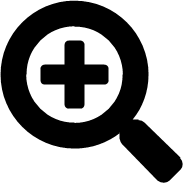 ), 확대/축소(
), 확대/축소(
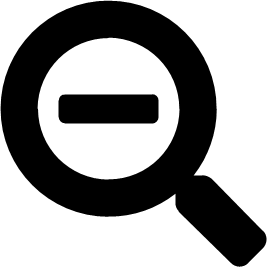 ), 펼치기(
), 펼치기(
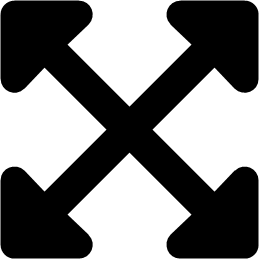 )를 사용하고 툴바에서
)를 사용하고 툴바에서
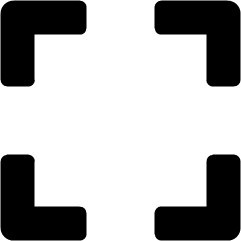 )을 설정합니다.
)을 설정합니다.
또한 클릭하고 드래그하여 회전할 수 있습니다. 마우스 또는 트랙패드를 사용하여 확대/축소할 수 있습니다. 화면 맞춤 기능은 화면에 맞게 그래픽의 크기를 자동으로 조정하고 중앙에 배치합니다. 이는 전체 메시를 보고 싶은 경우 특히 유용합니다.
뷰를 기본 뷰로 재설정하려면 재설정 보기(
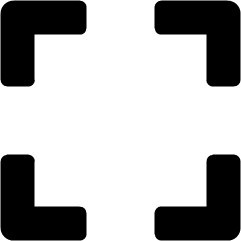 ) 아이콘을 클릭합니다.
) 아이콘을 클릭합니다.
표시되는 노드 유형을 확인하려면 범례 를 참조하십시오.
VM 기반 설치의 경우 컨트롤 및 실행 플레인 을 참조하십시오.
Operator 기반 설치의 경우 각 노드 유형에 대한 자세한 내용은 컨트롤 및 실행 플레인 을 참조하십시오.
범례는
노드 상태를 노드의 상태를 나타내는 색상으로 <node_statuses>를 표시합니다. 범례의 오류 상태에는 Unavailable 상태(인스턴스 목록 보기에 표시됨)와 이후 버전의 자동화 컨트롤러에서 발생하는 모든 향후 오류 조건이 포함됩니다.다음 링크 상태도 범례에 표시됩니다.
- 설정됨: 준비, 사용 불가능 또는 비활성화 된 노드 간 피어 연결을 나타내는 링크 상태입니다.
- 추가: 메시 토폴로지에 선택한 노드 간 피어 연결을 나타내는 링크 상태입니다.
- 제거: 토폴로지에서 제거되도록 선택한 노드 간 피어 연결을 나타내는 링크 상태입니다.
- 노드 위로 마우스를 가져가면 즉시 연결된 노드(피어)를 표시하거나 노드를 클릭하여 호스트 이름, 노드 유형 및 상태와 같은 세부 정보를 검색합니다.
다음 예제와 같이 해당 노드에 대한 자세한 정보를 제공하는 세부 정보 페이지로 리디렉션되도록 표시된 세부 정보 페이지에서 인스턴스 호스트 이름에 대한 링크를 클릭합니다.
세부 정보 페이지를 사용하여 인스턴스를 제거하거나 필요에 따라 인스턴스에서 상태 점검을 실행하거나 인스턴스에서 작업을 할당 해제할 수 있습니다. 기본적으로 작업을 각 노드에 할당할 수 있습니다. 그러나 노드에서 실행 중인 작업이 없는 경우 해당 노드를 비활성화하여 제외할 수 있습니다.
- 새 노드 생성 및 메시 스케일링에 대한 자세한 내용은 인스턴스를 사용하여 용량 관리를 참조하십시오.